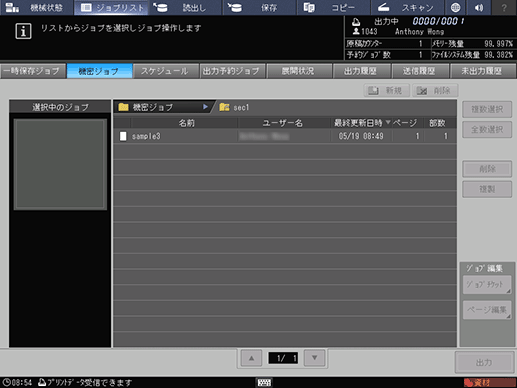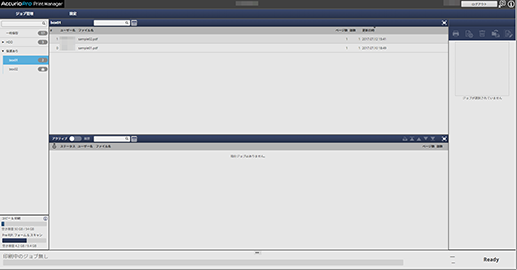機密ジョブを出力する
本機からの操作
本体タッチパネルの機密ジョブ画面で機密ジョブを印刷します。
本体のタッチパネルで、ジョブリストタブを押します。

機密ジョブを押します。
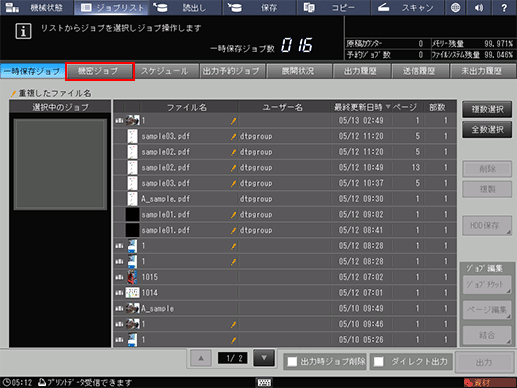
コンピューターで印刷ジョブを送ったボックスを選択して、パスワードを入力してから、OKを押します。
ほそくボックス名:プリンタードライバーで設定したID
ほそくパスワード:プリンタードライバーで設定したパスワード
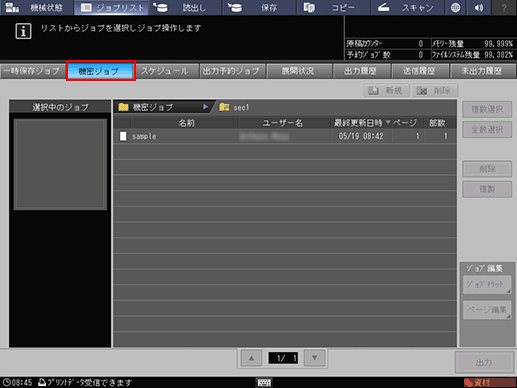
ボックスに入っている印刷ジョブが表示されます。
出力する印刷ジョブを選択して、出力を押します。
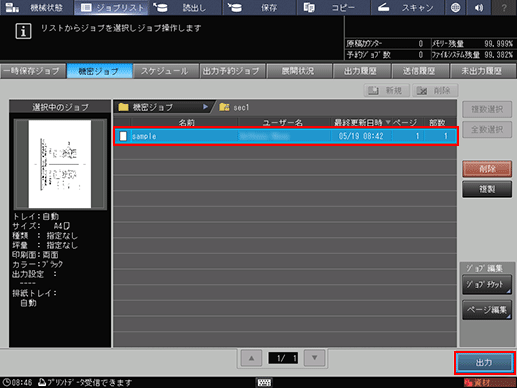
ほそく複数のジョブを選択するときは、複数選択を押してからジョブを選択します。
ほそく全ジョブを選択するときは、全数選択を押します。全ジョブが選択され、複数選択がかわりに反転します。
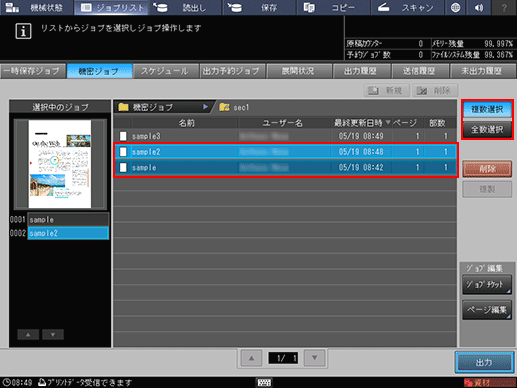
出力方法と部数を設定するダイアログが表示されます。
出力方法と出力部数を設定します。
ほそく出力方法は、通常、プルーフ、プルーフ(先頭1枚)、ウエイトから1つ選択します。
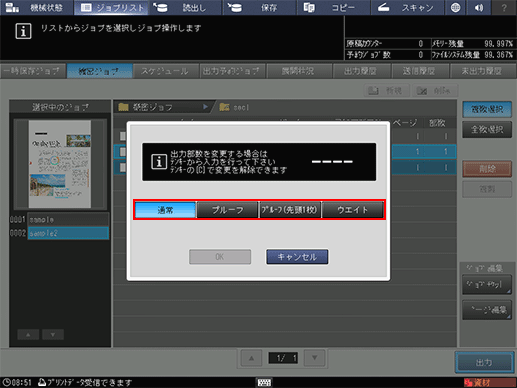
ほそく操作パネルのテンキーで入力します。1~9,999の範囲で入力できます。
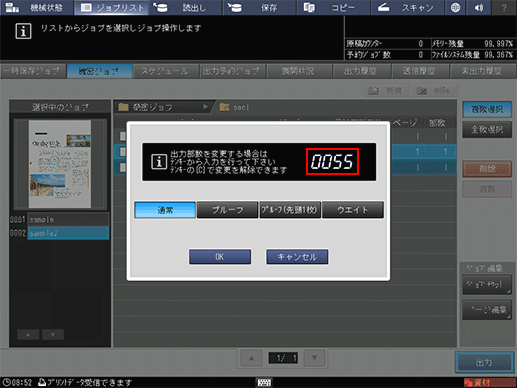
ほそく複数のジョブを選択したとき、出力部数は- - - -と表示されます。出力部数を入力すると、ジョブを出力できます。入力した部数は、選択したすべてのジョブに反映されます。操作パネルのテンキーで入力します。
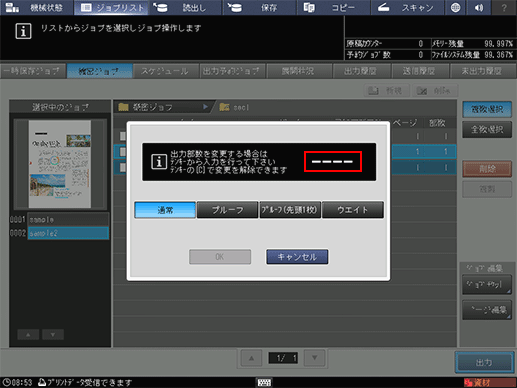
ダイアログのOKを押します。
出力が完了し、印刷ジョブはボックスから削除されます。
HDD 保存など、ジョブリスト画面のジョブ編集機能について詳しくは、ジョブチケット:ジョブの印刷設定を編集するをごらんください。
AccurioPro Print Managerからの操作
AccurioPro Print Managerを使用して機密ジョブを印刷します。
AccurioPro Print Managerを使って、本機にログインします。AccurioPro Print Managerへのアクセスについて詳しくは、AccurioPro Print Managerへのアクセスをごらんください。
AccurioPro Print Manager画面が表示されます。
機密の
 をクリックして、機密ジョブが保存されているボックスを表示し、
をクリックして、機密ジョブが保存されているボックスを表示し、 をクリックします。
をクリックします。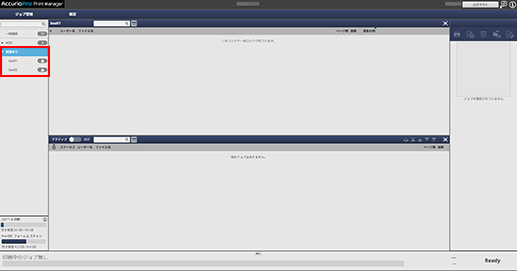
ロック解除画面でパスワードを入力して、OKをクリックします。
選択したボックスに保存されているプリントジョブが表示されます。
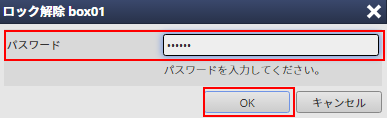
印刷するジョブを選択して、ジョブ管理の印刷をクリックします。
ほそくジョブを選択し、右クリックメニューから印刷を選択しても同様の操作ができます。
ほそく複数のプリントジョブを選択できます。
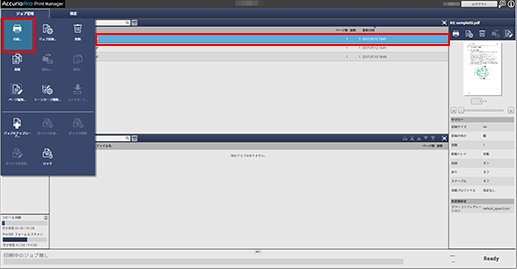
印刷ダイアログが表示されます。
印刷モードを選択し、部数を入力してから、OKをクリックします。
ほそく通常:設定されている部数を出力します。
ほそくプルーフ:出力を確認するため1部だけ出力します。
ほそくプルーフ(先頭1枚):出力を確認するため最初の1枚だけ出力します。
ほそくウエイト:ジョブを出力予約ジョブとして出力停止の状態になります。
ほそく手順5で複数のジョブを選択する場合、1部のみ印刷されます。部数の設定はできません。
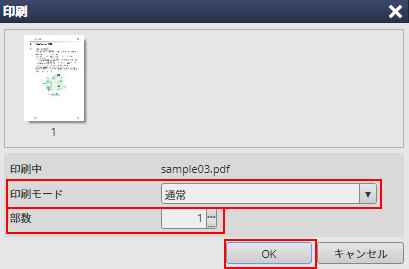
指定したジョブが出力されます。ジョブが出力されると、機密ジョブから削除されます。
本機から、次のような機能を利用できます。
ジョブ出力の優先度を変更できます。
ジョブの出力履歴を確認できます。